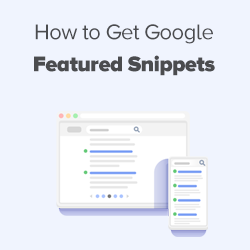Vuoi ottenere uno snippet in primo piano di Google con il tuo sito WordPress?
Gli snippet in primo piano sono i risultati evidenziati per una ricerca su Google. È più probabile che gli utenti facciano clic su uno snippet in primo piano piuttosto che su un semplice risultato di ricerca.
In questo articolo, ti mostreremo come ottenere uno snippet in primo piano di Google con il tuo sito WordPress senza alcuna conoscenza tecnica.
Ecco una rapida panoramica delle cose che tratteremo in questo articolo:
Cosa sono gli snippet in primo piano di Google?
Gli snippet in primo piano di Google sono risultati evidenziati che vengono mostrati nella parte superiore della pagina sopra la posizione uno, motivo per cui sono noti anche come posizione 0.
Nello snippet in primo piano, Google potrebbe visualizzare un risultato di ricerca nella casella Risposta o evidenziarlo utilizzando i microdati del tuo sito web.
Ad esempio, se Google ritiene che il tuo sito web risponderà adeguatamente alla domanda dell’utente, verrà visualizzato in alto con il testo pertinente visualizzato come descrizione.

Allo stesso modo, Google utilizza anche i metadati di Schema.org per recuperare informazioni importanti dai siti Web e visualizzarle nei risultati di ricerca in alto. Ad esempio, se cerchi un’attività locale, le relative informazioni sull’attività commerciale saranno in alto.

Gli snippet in primo piano possono migliorare le pagine dei prodotti per il tuo negozio online, mostra meglio le tue ricette, evidenzia le tue inserzioni immobiliari e altro ancora.
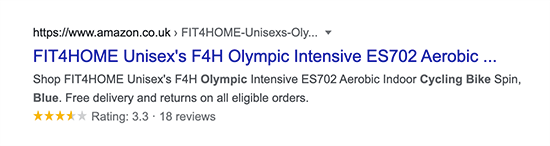
La visualizzazione avanzata della ricerca degli snippet in primo piano migliora il tuo percentuale di clic organica e porta più traffico gratuito al tuo sito web.
Questo è il motivo per cui tutti i proprietari di aziende intelligenti ottimizzano il proprio sito Web, in modo che possano avere le massime possibilità di apparire come frammenti in primo piano nella ricerca di Google.
Detto questo, diamo un’occhiata a come ottenere snippet in primo piano di Google per i tuoi post e pagine WordPress.
Ottenere lo snippet in primo piano di Google utilizzando All in One SEO
Google utilizza i metadati di Schema.org e la loro API del grafico della conoscenza per visualizzare diversi tipi di snippet in primo piano.
Il markup dello schema è un vocabolario speciale che puoi utilizzare nel codice HTML dei tuoi contenuti per fornire ai motori di ricerca più contesto sul tuo sito web e sulle singole pagine.
All’inizio, questo era difficile per le piccole imprese perché richiedeva molta codifica.
Ma non è più così, grazie a plugin come Tutto in uno SEO per WordPress.
È il miglior plugin SEO per WordPress sul mercato utilizzato da oltre 2 milioni di siti web. Ti aiutano a ottimizzare facilmente il tuo sito web per un posizionamento nei motori di ricerca più elevato.
AIOSEO aggiunge automaticamente il supporto di Schema.org che ti aiuta a fornire informazioni per Google Knowledge Graph. Ha pieno supporto SEO per WooCommerce, SEO locale, immagini, notizie, ottimizzazione video e altro ancora.
Innanzitutto, è necessario installare e attivare il file Tutto in uno SEO per WordPress collegare. Per maggiori dettagli, consulta la nostra guida passo passo su come installare un plugin per WordPress.
Dopo l’attivazione, ti verrà chiesto di eseguire la procedura guidata di configurazione. È il modo più semplice per selezionare rapidamente le migliori impostazioni SEO per il tuo sito web.

Hai bisogno di aiuto con la configurazione? Vedi la nostra guida completa su come installare e configurare All in One SEO per WordPress.
Ora, se hai seguito la procedura guidata di configurazione, le impostazioni di base per il tuo sito Web da visualizzare negli snippet in primo piano sono già impostate.
Ma ti mostreremo cosa fanno e come cambiarli se necessario.
Impostazione delle informazioni del Knowledge Graph in WordPress
Per prima cosa, devi visitare All in One SEO »Aspetto nella ricerca pagina e scorri verso il basso fino alla sezione Knowledge Graph.
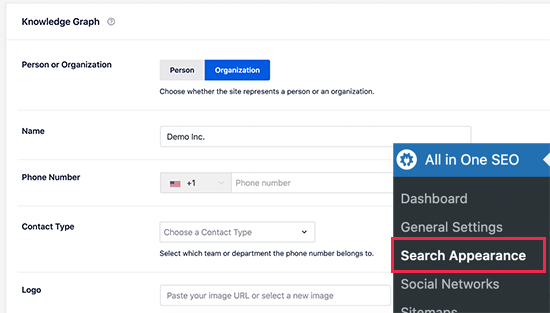
Da qui, puoi dire ai motori di ricerca chi rappresenta il tuo sito web (ovvero un’organizzazione o un individuo). Dopodiché, puoi fornire il tuo numero di telefono aziendale, logo e informazioni sul tipo di contatto.
Non dimenticare di fare clic sul pulsante Salva modifiche per memorizzare le tue impostazioni.
Le informazioni del Knowledge Graph vengono utilizzate dai motori di ricerca per visualizzare i pannelli di conoscenza. Questi pannelli vengono visualizzati quando qualcuno cerca un’organizzazione o una singola persona.
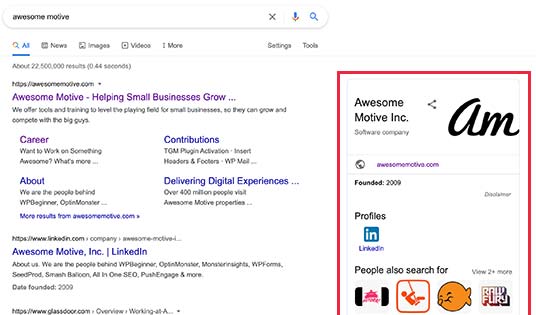
Aggiunta di informazioni sull’attività commerciale locale agli snippet in primo piano
Oltre il 40% di tutte le ricerche su Internet ha un intento locale. La maggior parte di queste ricerche porta a vendite poiché gli utenti cercano indicazioni stradali e cose da acquistare nelle vicinanze.
Molte aziende e organizzazioni dispongono di punti vendita e uffici che i clienti possono visitare.
Puoi aggiungere queste informazioni utilizzando All in One SEO e lasciare che i motori di ricerca le visualizzino automaticamente negli snippet in primo piano.

Per prima cosa, vai al Tutto in uno SEO »SEO locale pagina e attiva il file Funzionalità SEO locale.
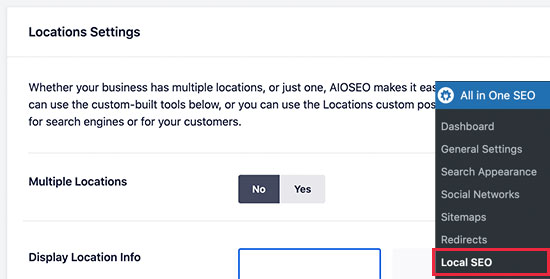
Dopo l’attivazione, puoi scegliere se la tua organizzazione o azienda ha più sedi. Se lo fai, puoi andare avanti e iniziare ad aggiungere quelle sedi altrimenti puoi scorrere verso il basso per aggiungere le informazioni sulla tua attività.
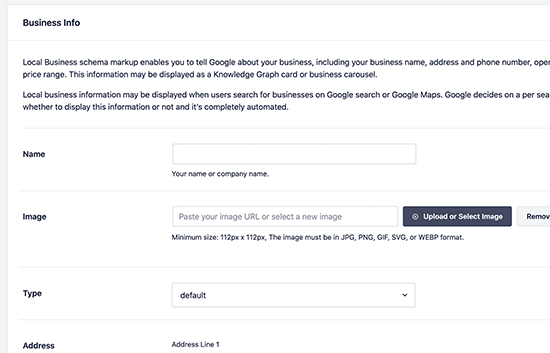
Successivamente, passa alla scheda Orario di apertura per aggiungere l’orario di lavoro.
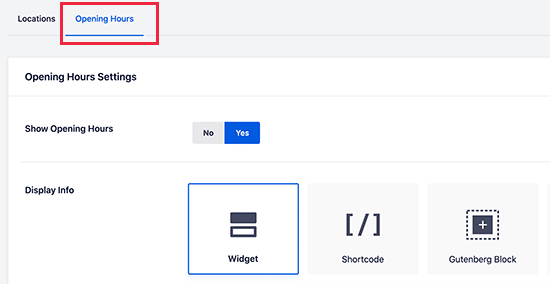
Per maggiori dettagli, consulta il nostro articolo su come aggiungere l’orario lavorativo in WordPress.
Infine, devi connetterti e verificare la tua attività utilizzando Google My Business sito web. Questo ti dà un maggiore controllo sull’aspetto della tua attività nei risultati di ricerca di Google e aumenta le tue possibilità di apparire più spesso negli snippet in primo piano.
Aggiungi markup dello schema SEO nei post / pagine di WordPress
All in One SEO aggiunge automaticamente il markup Schema corretto per i tuoi contenuti. Tuttavia, puoi rivedere queste impostazioni e modificarle se necessario.
Vai semplicemente a All in One SEO »Aspetto nella ricerca pagina e passa alla scheda dei tipi di contenuto. Da qui, vedrai elencati tutti i tipi di post (post, pagine, prodotti).
È necessario fare clic su “Schema” per un tipo di post per modificare le impostazioni predefinite.
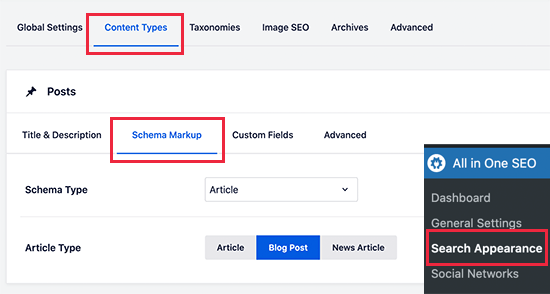
E se non volessi cambiare il tipo di schema per tutti i post? Bene, AIOSEO ti consente di modificare il markup dello schema anche per singoli post, pagine e altri tipi di post.
Modifica semplicemente il post o la pagina che desideri modificare e scorri verso il basso fino alla casella delle impostazioni di AIOSEO sotto l’editor dei post.
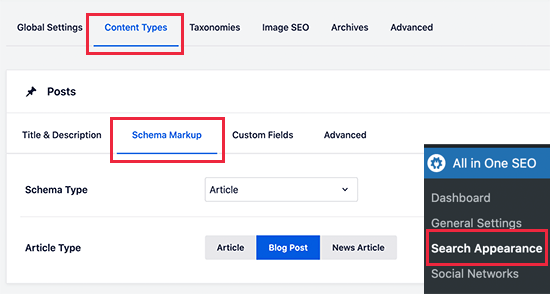
Questa funzione è particolarmente utile per le aziende che utilizzano Pages per vendere prodotti con o senza l’utilizzo di plug-in di e-commerce. Puoi quindi semplicemente modificare il tuo file pagina di destinazione del prodotto e modifica il tipo di schema in Product.
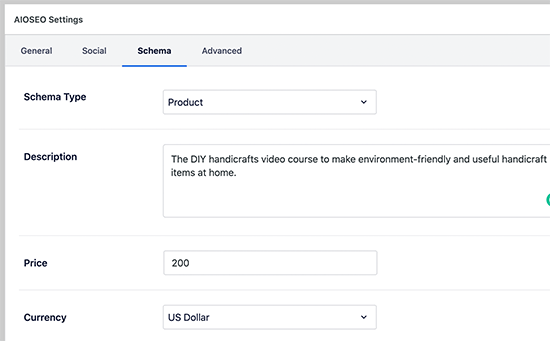
Aggiunta della navigazione breadcrumb in WordPress
Un altro modo per trasformare il tuo elenco di ricerca in uno snippet in primo piano più avanzato è utilizzare la navigazione breadcrumb.
La navigazione breadcrumb indica agli utenti dove si trovano su un sito Web rispetto alla home page. Viene quindi visualizzato come una traccia di collegamenti e apparirebbe anche nei risultati di ricerca.
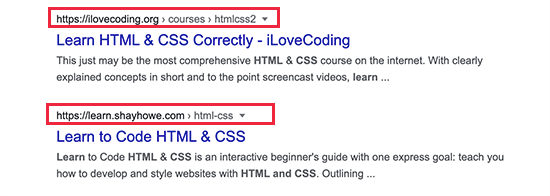
Puoi anche visualizzare il percorso di navigazione breadcrumb sul tuo sito web. Ciò consente agli utenti di andare su e giù, sfogliare le categorie e scoprire più prodotti e contenuti.
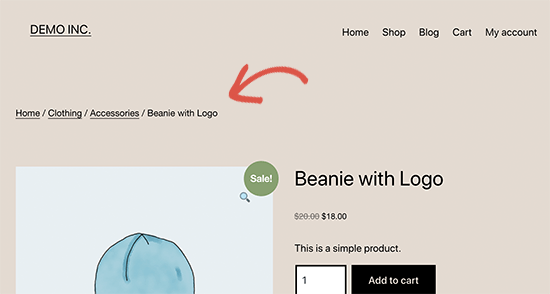
Per i motori di ricerca, All in One SEO aggiunge automaticamente il markup richiesto al codice HTML del tuo sito web. Tuttavia, se desideri visualizzare anche i breadcrumb sul tuo sito, puoi andare su All in One SEO »Impostazioni generali pagina e passa alla scheda Breadcrumb.

Da qui, è necessario abilitare i breadcrumb e quindi utilizzare uno dei metodi disponibili per visualizzare i collegamenti. Per maggiori dettagli, consulta il nostro articolo su come aggiungere collegamenti di navigazione breadcrumb in WordPress.
Ottieni link al sito per WordPress nella Ricerca Google
I link del sito sono i link aggiuntivi che Google può mostrare sotto un particolare termine di ricerca. Di solito vengono visualizzati per nomi di marchi e siti Web, ma possono essere visualizzati anche per altri tipi di ricerche.
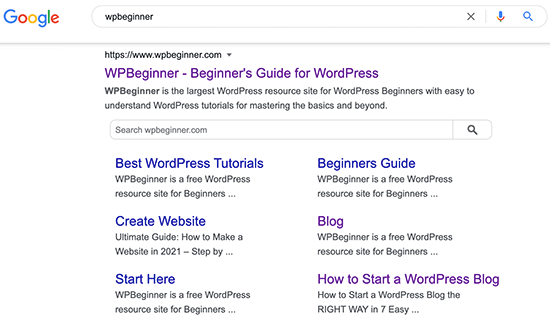
Per ottenere i collegamenti al sito, è necessario aggiungi il tuo sito web a Google Search Console e invia la tua mappa del sito XML.

È possibile aumentare le possibilità di ottenere collegamenti al sito creando una struttura del sito Web adeguata. Ciò include l’aggiunta di tutti i file pagine importanti per il tuo sito web e utilizzare le categorie per organizzare correttamente la struttura del tuo sito web.
Appare nella casella di risposta per la ricerca con Google
Cosa c’è di meglio del primo posto in classifica per una parola chiave?
Posizione n. 0 nella casella delle risposte.
Le caselle di risposta sono i risultati della ricerca che vengono visualizzati in alto e Google considera che rispondano all’intento di ricerca dell’utente.

Le caselle di risposta hanno una percentuale di clic media del 32% che le rende altamente redditizie. Soprattutto per le parole chiave con intenzione di acquisto Le caselle di risposta possono portare a vendite e aumentare le conversioni.
L’unico modo per apparire nelle caselle delle risposte è migliorare la qualità dei tuoi contenuti. Assicurati che sia completo e risponda alle domande degli utenti da diverse angolazioni.
Guarda il nostro tutorial dettagliato su come apparire nelle caselle di risposta di Google con i tuoi post e pagine WordPress.
Ci auguriamo che questo tutorial ti abbia aiutato a ottenere snippet in primo piano con il tuo sito WordPress. Potresti anche consultare la nostra guida su come farlo ottenere più traffico sul tuo sito web con suggerimenti comprovati e il nostro confronto di migliori servizi di email marketing.
Se ti è piaciuto questo articolo, iscriviti al nostro Canale Youtube per i tutorial video di WordPress. Puoi trovarci anche su Twitter e Facebook.